
AmazonのFireタブレットはPCやスマホと同じようにホームの壁紙を変更することができます。そこで、今回はFireタブレットの壁紙を変更する方法とお気に入りの画像を壁紙にする方法を紹介します。
壁紙を変更する方法
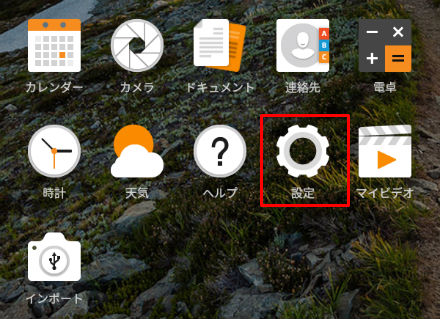
Fireタブレットの壁紙を変更する方法を紹介します。まず、ホームから「設定アプリ」を開きます。
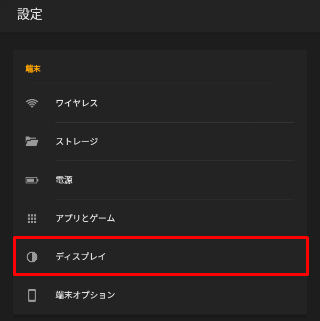
設定アプリには端末、個人、システムの設定項目が並んでいるので、端末の中にある「ディスプレイ」をタップして下さい。
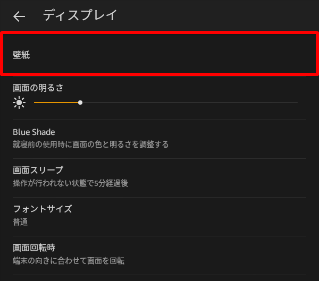
ディスプレイには壁紙、画面の明るさ、Blue Shade、画面スリープ、フォントサイズ、画面回転時があるので、その中から「壁紙」をタップします。

FireタブレットにはAmazonが初めから用意した壁紙がいくつかあります。初期設定では上記画像の山と丘のような壁紙になっていると思います。
画面下に壁紙一覧が表示されて、左右にスワイプすることで移動することができます。そこから壁紙にする画像を選択して、「設定」をタップするだけで変更することができます。

Fireタブレットの壁紙を変更すると、こんな感じでホームや最近のコンテンツ、本、ビデオなどのメニューの壁紙として表示されます。
壁紙をお気に入りの画像にする方法
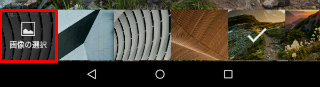
Fireタブレットの壁紙をお気に入りの画像にする方法を紹介します。まず、壁紙を変更したときと同じように「設定アプリ」→「ディスプレイ」→「壁紙」とタップしていき、画面下から壁紙を変更するときに「画像の選択」をタップします。
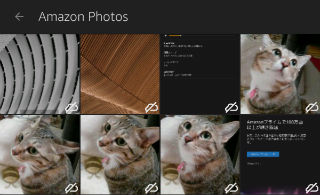
Amazon Photoから壁紙にしたいお気に入り画像をタップします。

お気に入りの画像から壁紙にしたい部分を決めることができます。スワイプで移動することができて、2本の指でピンチイン(拡大)・ピンチアウト(縮小)することができます。壁紙にしたい部分が決まったら、「設定」をタップするだけで完了です。

Fireタブレットの壁紙をお気に入りの画像にすると、こんな感じで表示されます。
最後に
Fireタブレットは初めからAmazonが用意した綺麗な壁紙があるので、それに変更するだけでも気分転換になりそうです。さらに、Fireタブレットのカメラで撮った写真やネットから拾ってきた画像に変更するだけで、ホーム画面にその壁紙が常に表示されるので、よりFireタブレットに愛着が湧くかもしれません。




